word2016如何制作明星卡贴——刘诗诗七
来源:网络收集 点击: 时间:2025-01-06【导读】:
word2016如何制作明星卡贴——刘诗诗七工具/原料more电脑word2016方法/步骤1/8分步阅读 2/8
2/8 3/8
3/8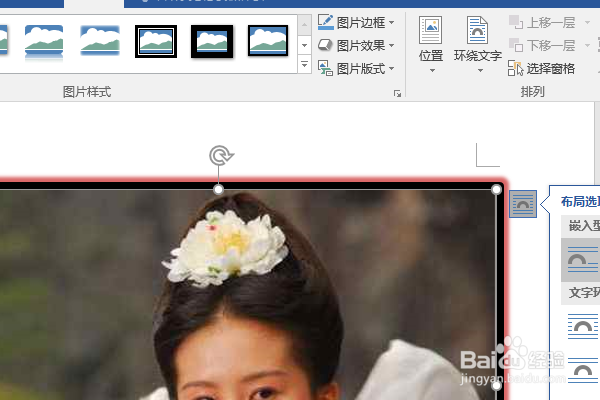 4/8
4/8 5/8
5/8 6/8
6/8 7/8
7/8 8/8
8/8 WORD刘诗诗卡贴
WORD刘诗诗卡贴
如下所示,
打开word2016软件,新建一个空白的文档,
保存为:
word2016如何制作明星卡贴——刘诗诗七
 2/8
2/8执行【插入——图片——选择图片——插入】,
快速插入一张“刘诗诗”的美图到文档中。
 3/8
3/8点击图片,设置图片边框为粗黑线,选择图片效果为发光。
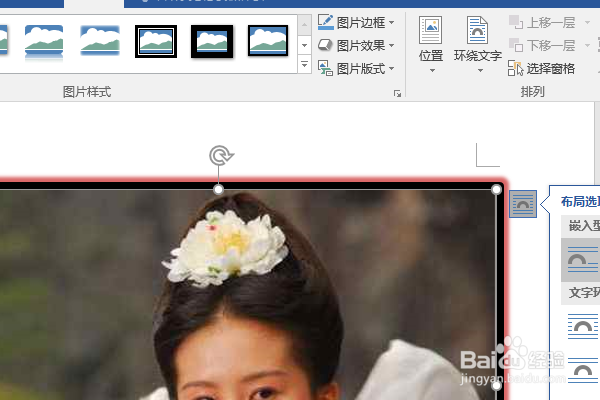 4/8
4/8点击图片,设置图片效果为“三维旋转-离轴1右”
 5/8
5/8插入艺术字,设置效果为“三维旋转-离轴1右”,
文字方向为垂直,
修改文字内容为“请出招把”,文本轮廓橙色,文本填充红色,
 6/8
6/8在人物头像的右上角插入一个太阳形图框,
同样设置效果为“三维旋转-离轴1右”,
形状轮廓无,形状填充红色。
 7/8
7/8复制粘贴艺术字,向右移动艺术字,
 8/8
8/8修改右边的艺术字为“刘诗诗”,明黄色文本轮廓,紫色的文本填充。
至此,
这个刘诗诗卡贴就制作完成了。
 WORD刘诗诗卡贴
WORD刘诗诗卡贴 版权声明:
1、本文系转载,版权归原作者所有,旨在传递信息,不代表看本站的观点和立场。
2、本站仅提供信息发布平台,不承担相关法律责任。
3、若侵犯您的版权或隐私,请联系本站管理员删除。
4、文章链接:http://www.1haoku.cn/art_1231355.html
上一篇:小米手机nfc如何添加公交卡?
下一篇:儿童益智七巧板 如何用七巧板拼一只狗(5)
 订阅
订阅